使用过演示文稿的朋友们都知道,常常会在幻灯片的内容上使用超链接可以快速翻到需要的那一页幻灯片。下面小编就来告诉大家如何在WPS演示中使用超链接的命令,一起来看看吧。新建默认模板wps演示文稿,内容版式为空白版式。单击在线素材中的目录项,单击目录选项卡,选中其中一种目录,右击选择快捷菜单中的“插入&rd......
WPS加密_WPS文档如何加密?
WPS教程
2021-09-28 09:11:55
在使用wps办公软件编撰论文或者小说等重要文件时,为了防止内容泄密,可以将文档加密,今天,小编就讲讲wps文档如何加密?
WPS文档加密步骤
第一步:用wps office办公软件打开目标文档,然后点击左上角的『文件』菜单,再依次点击『文档加密((E)』和『密码加密(P)』;
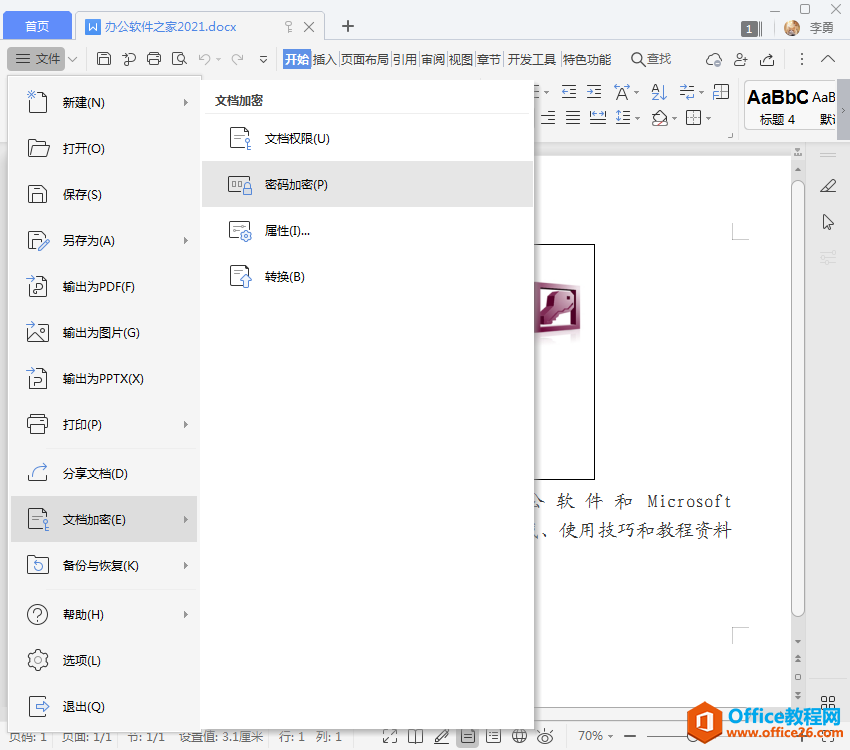
文件菜单
第二步:弹出『密码加密』对话框后,填写『打开文件密码(O)』和『再次输入密码(P)』两项(其余三项不填也可以),然后点击右下角的『应用』;
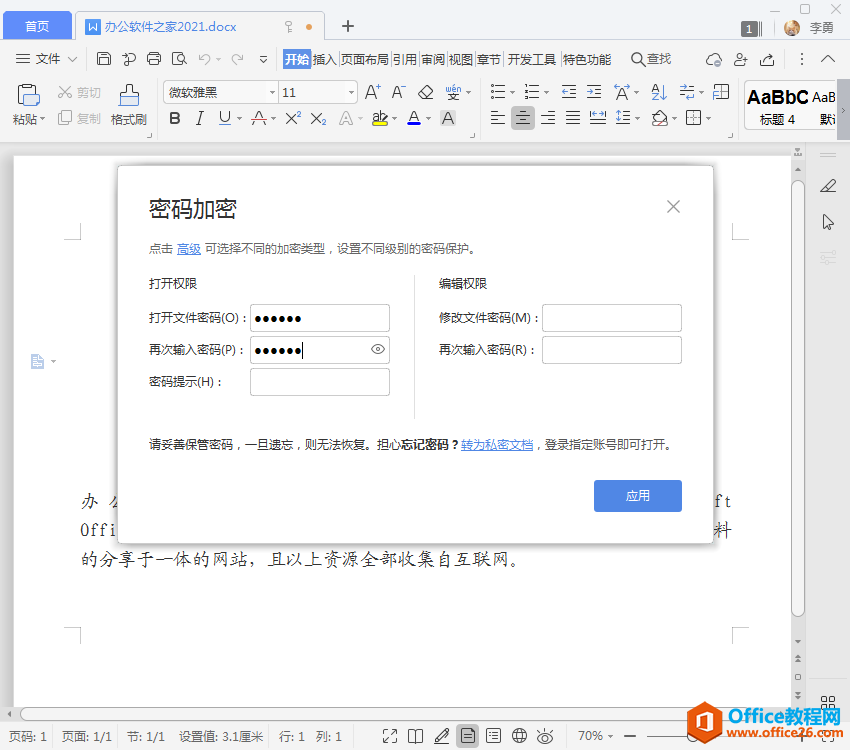
密码加密
第三步:关闭文档再重新打开,便弹出『文档已加密』对话框,说明wps加密成功。wps下一页如何增加_wps下一页增加的方法
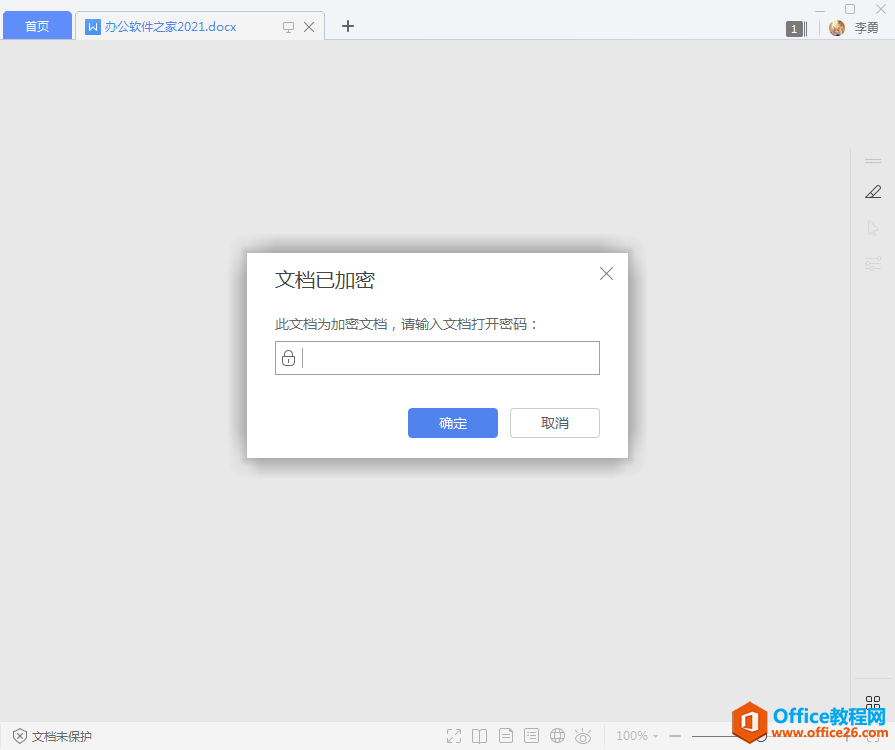
WPS加密文档解除加密状态
操作说明:重复上述第一步,弹出『密码加密』对话框后,将『打开文件密码(O)』和『再次输入密码(P)』两项中的密码删除,然后点击右下角的『应用』即可。
相关文章





